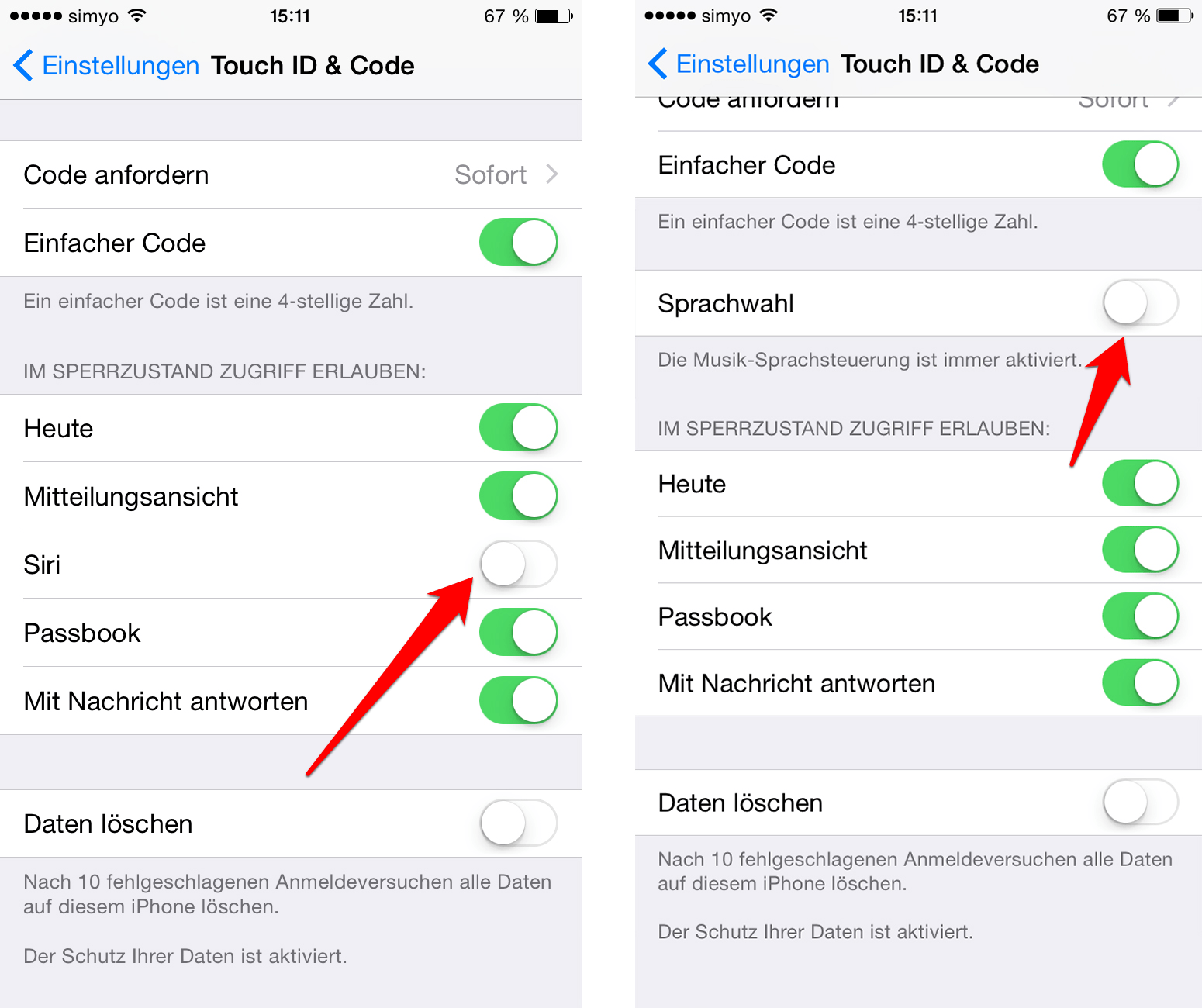iPhone Sprachsteuerung deaktivieren
388.529 Aufrufe • Lesezeit: 2 Minuten
 Wenn aus Versehen die Sprachsteuerung in der Hosentasche angeht, kann das ganz schön peinlich werden. Damit es gar nicht so weit kommt, könnt ihr die iPhone Sprachsteuerung komplett oder nur im Sperrzustand deaktivieren. So wird die Funktion nicht mehr ungewollt in der Tasche aktiviert.
Wenn aus Versehen die Sprachsteuerung in der Hosentasche angeht, kann das ganz schön peinlich werden. Damit es gar nicht so weit kommt, könnt ihr die iPhone Sprachsteuerung komplett oder nur im Sperrzustand deaktivieren. So wird die Funktion nicht mehr ungewollt in der Tasche aktiviert.
Sprachsteuerung komplett ausschalten
Einstellungen > Bedienungshilfen > Home-Taste bzw. Seitentaste > AusUm die Sprachsteuerung komplett zu deaktivieren, geht ihr in der Einstellungen-App zunächst auf den Punkt „Bedienungshilfen“ und tippt dann auf „Home-Taste“ (bis iPhone 8) bzw. „Seitentaste“ (ab iPhone X). Geht nun auf die Option „Aus“ unter Zum Sprechen gedrückt halten.
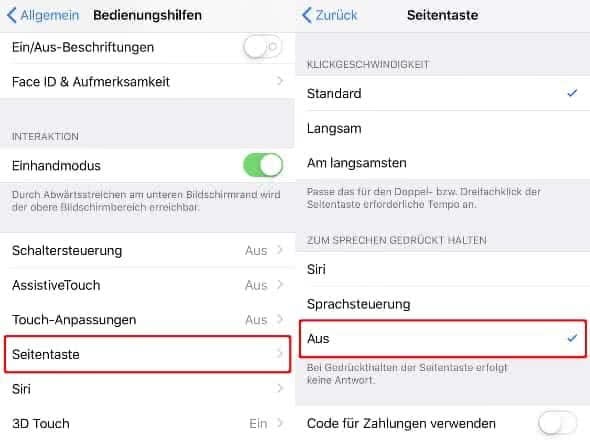
Wenn ihr nun die Home-Taste bzw. Seitentaste länger gedrückt haltet, werden weder die Sprachsteuerung noch Apples virtuelle Assistentin Siri gestartet.
Tipp: In einem anderen Beitrag zeigen wir euch, wie ihr Siri aktivieren und deaktivieren könnt!
Sprachsteuerung ausschalten im Sperrbildschirm
Einstellungen > Touch ID & Code / Face ID & Code > iPhone-Sperrcode > SprachwahlWenn ihr die Sprachsteuerung nur im Sperrzustand eures iPhones abschalten wollt, geht in der Einstellungen-App auf „Touch ID & Code“ (bis iPhone 8) bzw. „Face ID & Code“ (ab iPhone X). Gebt anschließend euren iPhone-Sperrcode ein. Hier könnt ihr entscheiden, welche Funktionen im Sperrzustand aktiviert werden können.
Unter Im Sperrzustand Zugriff erlauben deaktiviert ihr nun den Schalter rechts neben „Sprachwahl“. Und schon könnt ihr die Sprachsteuerung im Sperrzustand nicht mehr aus Versehen starten. Übrigens: Die Option „Sprachwahl“ wird nur angezeigt, wenn „Siri“ unter Im Sperrzustand Zugriff erlauben aktiviert ist (siehe Screenshot). Wenn ihr an dieser Stelle „Siri“ deaktiviert, wird automatisch auch die Sprachsteuerung im Sperrbildschirm ausgeschaltet.